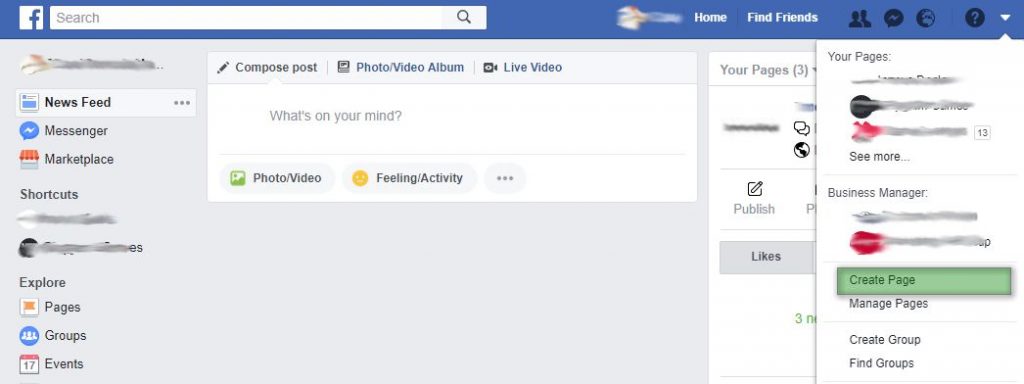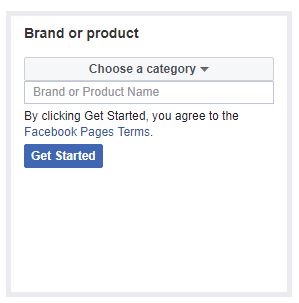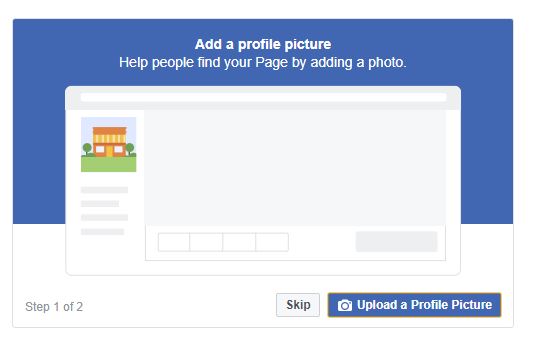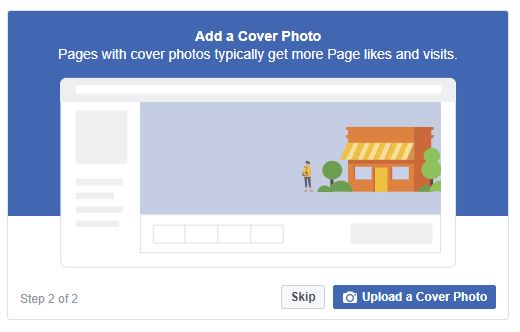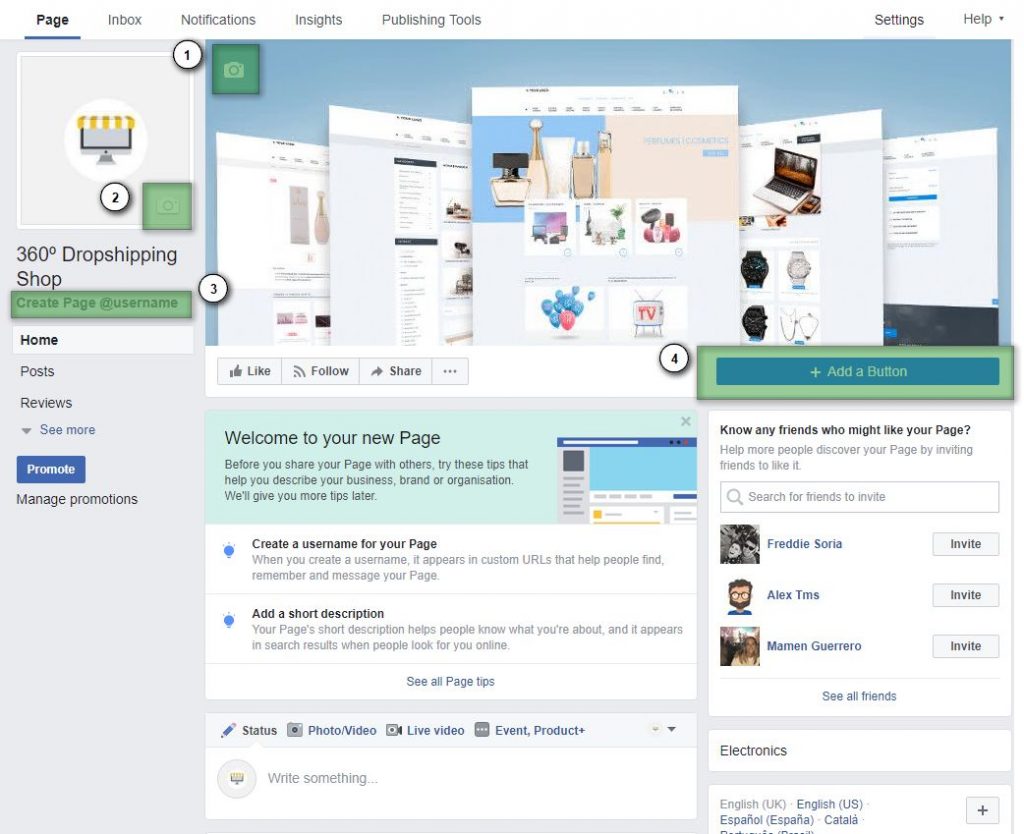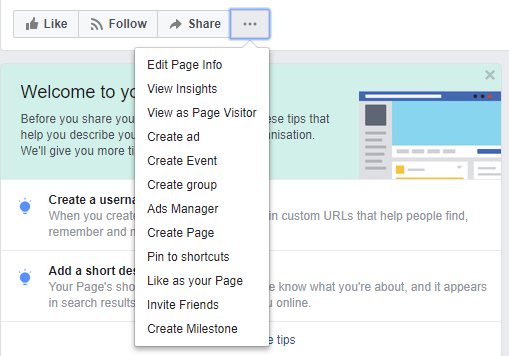Bevor Sie den Facebook-Shop eröffnen können, den wir zusammen mit unseren Dropshipping 360 ° Stores anbieten, müssen Sie eine Seite auf diesem sozialen Kanal (Fanpage) erstellen. In diesem Artikel erklären wir, wie es geht.
Was ist eine Facebook-Seite?
Bevor Sie beginnen, ist es wichtig zu wissen, was eine Facebook-Seite ist. In der Praxis ist dies ein Konto für ein Unternehmen oder eine andere Einheit. Es unterscheidet sich sehr von einem persönlichen Facebook-Konto. In letzterem Fall ist mehr Privatsphäre garantiert und Sie können auswählen, wer als “Freund” hinzugefügt werden soll. Dagegen kann jeder der Fanseite folgen und sehen, was dort veröffentlicht wurde.
Wie erstellen Sie eine Fanpage auf Facebook?
1. Zuerst müssen Sie ein persönliches Konto erstellen. Alle Facebook-Seiten müssen mit einem persönlichen Konto verknüpft sein, über das auf das soziale Netzwerk zugegriffen werden kann.
2. Haben Sie das persönliche Konto erstellt, loggen Sie sich ein. Öffnen Sie das Menü oben rechts und klicken Sie auf „eine Seite erstellen“.
3. Ein Bildschirm erscheint, auf dem Sie auswählen können, was für eine Einheit Ihre Seite vertritt.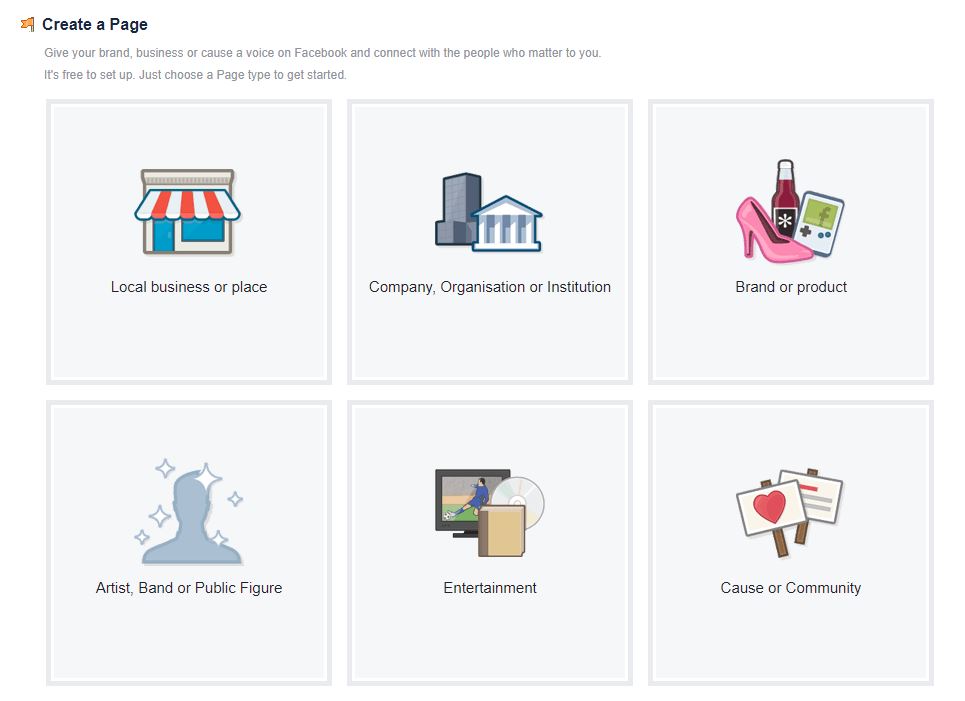
Im Falle eines E-Commerce wählen Sie normalerweise die Option „Marke oder Produkt”. Sobald Sie die Option ausgewählt haben, die Sie am besten beschreibt, werden Sie aufgefordert der Seite eine Kategorie und einen Namen zuzuweisen.
Es gibt verschiedene Kategorien (Elektronik, Möbel, Beauty, Einrichtungsgegenstände …). Wählen Sie diejenige, die Ihr Geschäft am besten darstellt. Wenn Sie Kategorie und Namen ausgewählt haben, klicken Sie auf „anfangen“.
Daraufhin öffnet sich eine Seite, um das Logo hochzuladen. Das Bild muss quadratisch sein und wird geladen, indem Sie „Profilbild hochladen” wählen.
Anschließend werden Sie aufgefordert, ein Titelbild für Ihre Facebook-Seite hochzuladen. Das Titelbild ist ein horizontales Bild, das oben auf der Seite angezeigt wird und eine Größe von 820 × 312 Pixel hat. Sie können es auch mit Canva erstellen. Erneuern Sie es regelmäßig und verwenden Sie es, um Aktionen oder neue Produkte anzukündigen.
Sobald Sie Profilbild und Titelbild hochgeladen haben, können Sie Ihre Facebook-Seite personalisieren.
Sie haben unterschiedliche Möglichkeiten:
- Wechseln Sie das Titelbild, wenn Ihnen das hochgeladene Bild nicht mehr gefällt. Sie können auch ein Video hochladen (1).
- Wechseln Sie das Profilbild, wenn Ihnen nicht gefällt, wie das hochgeladene Logo angezeigt wird (2).
- Erstellen Sie einen Benutzernamen für die Seite (3).
- Fügen Sie eine CTA-Schaltfläche hinzu (4). Mehrere Optionen werden angezeigt. Wählen Sie die am besten geeignete aus.
Als nächstes ändern Sie die Beschreibung und die Informationen Ihrer Aktivität. Klicken Sie auf die drei Punkte und wählen Sie aus dem Dropdown-Menü „Seiteninformationen bearbeiten”.
Ein Bildschirm mit verschiedenen Abschnitten wird angezeigt, die fertig gestellt werden müssen.
Nach diesem Schritt haben Sie alle wichtigen Aspekte Ihrer Facebook-Seite konfiguriert.




 Kontakt
Kontakt